Всем привет на портале WiFiGiD.RU! Сегодня будем разбирать достаточно неоднозначный вопрос – как восстановить реестр в Windows 10 и 11. Проблема в том, что, если вы ранее не создавали копию реестра – напрямую его восстановить не получится, поэтому будем использовать обходные пути. Но обо всем по порядку ниже в статье. Поехали!
Вы делали резервную копию реестра?

Итак, прежде чем приступить к восстановлению реестра через командную строку в Windows 10 или 11, нам нужно ответить на вопрос – а у вас включено автоматическое сохранение реестра в папку RegBack? Если вы не поняли, о чем я вообще сейчас говорю, то скорее всего у вас эта функция выключена в системе, а значит автоматического создания резервной копии у вас нет. Если же вы ранее её включали, то переходим к следующей главе.
Для обладателей Виндовс младше версии 1803 (именно для десятки), хочу успокоить – у вас она включена по умолчанию (сразу переходим ко второй главе). Если же у вас стоит Виндовс более новой версии, и вы вручную через реестр не включали её, то копировать реестр вам попросту неоткуда. Поэтому у вас есть только вариант с восстановлением. Дам ссылки на полезные инструкции:
Читаем – как узнать версию Windows.
- Если у вас загружается операционная система, то просто выполните откат до выбранной точки.
- Если у вас Виндовс 10 не загружается, то нам нужно попасть в среду восстановления, а уже там попробовать выполнить откат. Также есть варианты с командной строкой и дополнительными методами восстановить неработающую ОС. Об этом подробно написано в этой статье (переходим и читаем).
На всякий случай повторюсь – исправление ошибок реестра из резервной копии для современной Windows 10 вам ничего не даст, если вы ранее в реестре не включали функцию резервного копирования в папку RegBack. Значит – эта папка пустая, и команды из главы ниже вам ничего не дадут.
Я создавал копию реестра через редактор реестра
Второй вариант – вы могли создать резервную копию реестра через сам редактор, нажав правой кнопкой мыши по «Компьютеру» и выбрав команду «Экспортировать». Далее создается файл «Reg», его достаточно просто запустить из-под Windows и реестр будет восстановлен.
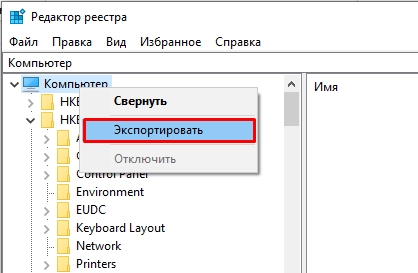
Копирование файлов через командную строку
ВНИМАНИЕ! Еще раз повторюсь, что данный способ не подходит для новых версий Windows, начиная с 1803. Дело в том, что в новых «Окнах» больше не идет автоматическое копирование и создание резервных копий реестра в папки, которые мы рассматриваем ниже. Поэтому если у вас более новая версия Виндовс, и вы ранее не включали автоматическое копирование реестра, то лучше использовать вариант с загрузочной флешкой и средой восстановления.
Если у вас более старая версия Виндовс 10, то файлы резервной копии реестра будут находиться в папке:
C:Windows System32configRegBack
Поэтому вам достаточно перейти в эту папку, выделить все файлы, которые там находятся и скопировать их в раздел выше:
C:Windows System32config
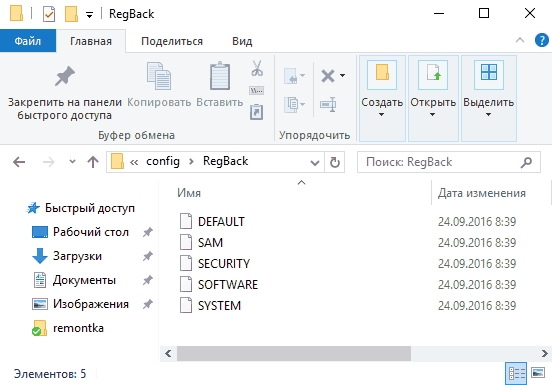
Можно все сделать уже в загруженной системе, но что делать, если ОС – не загружается? Нам нужно попасть в среду восстановления, это можно сделать несколькими способами.
Если вы видите экран блокировки, где нужно ввести пароль и отображается имя пользователя – то зажмите клавишу «Shift» и кликните по кнопке перезагрузки системы. Далее перейдите в раздел «Поиск и устранение неисправностей». Найдите подраздел «Дополнительные параметры». В конце запустите консоль.
Если система вообще не грузится, то делаем следующее:
Shift + F10
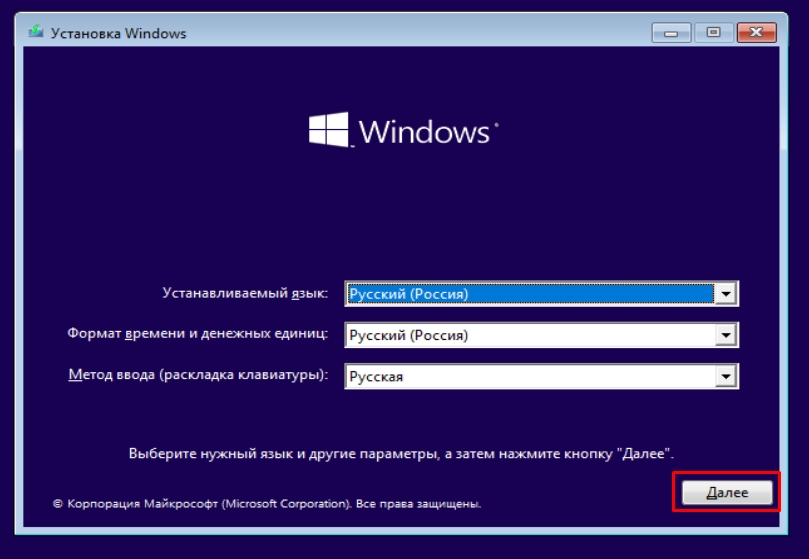
diskpart list volume exit
Xcopy c:windowssystem32configregback c:windowssystem32config
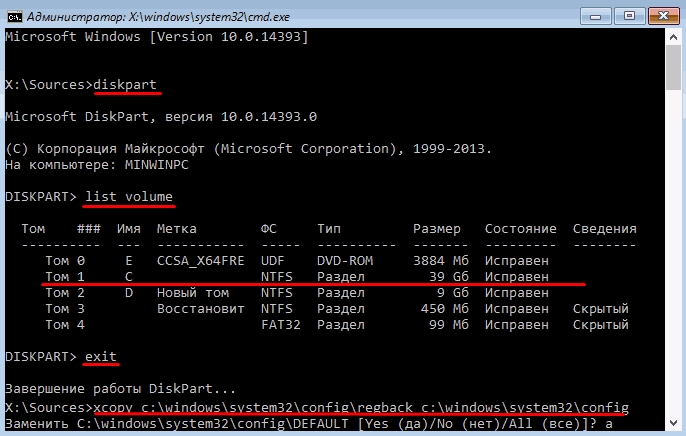
Y
Видео
YouTube 








